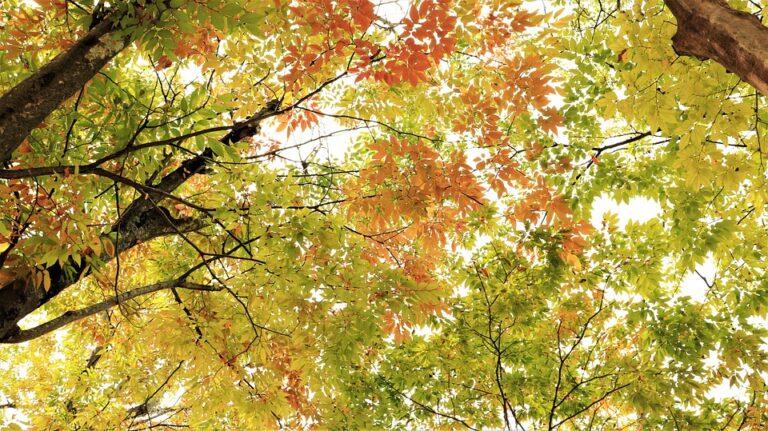Pokud používáte počítač s operačním systémem Windows 10, určitě se vám již stalo, že se váš disk začal plnit a váš počítač se tak zpomalil. Jedním z řešení může být odstranění dočasných souborů, které se na vašem počítači hromadí během různých aktivit, jako například prohlížení webových stránek a instalace programů. V tomto kompletním průvodci se dozvíte, jak vymazat dočasné soubory v operačním systému Windows 10.
Jak vymazat dočasné soubory na Windows 10: kompletní průvodce
Windows 10 je v velké míře efektivní operační systém, ale i přesto může mít problém s oplocením dočasného prostoru na pevném disku, který způsobuje pomalé spouštění aplikací a systému. To způsobuje, že se dočasné soubory hromadí a postupně začínají přetěžovat váš systém. Zde je návod, jak vyčistit dočasné soubory na Windows 10 a doporučení, jak udržet váš systém rychlý a efektivní.
1. Vyčistěte dočasné soubory pomocí funkce Řízení úložiště
Jednoduchý způsob, jak vyčistit dočasné soubory, je použít funkci Řízení úložiště v Windows 10. Najděte tuto funkci v menu Start a spusťte ji. Poté klikněte na možnost Systém a poté na položku Úložiště.
Zobrazí se seznam všech disků, které máte připojené k počítači. Klikněte na disk, ze kterého chcete vyčistit dočasné soubory. Po zobrazení podrobností o disku klikněte na možnost Vyčistit úložiště.
Při vyčištění disku se často vyskytují soubory, které se již nemohou použít. Tyto soubory zůstanou v počítači i po odinstalaci programů, které jejich vytvoření způsobily. Vyčištění disku nejdříve odstraní soubory, které máte v koši, a poté odstraní všechny dočasné soubory.
2. Odstraňte dočasné soubory pomocí čistícího nástroje
Chcete-li vyčistit disky ještě více, můžete použít nástroj, který vám pomůže odstranit všechny zbytečné soubory na vašem úložišti. Tento nástroj se nazývá Disk Cleanup a má funkce jako odstranění dočasných souborů, odstranění stažených programů a odstranění historie prohlížeče.
Najděte tento nástroj v menu Start a klikněte na něj. Poté vyberte disk, ze kterého chcete vyčistit dočasné soubory, klikněte na tlačítko OK a nástroj Disk Cleanup zobrazí seznam všech dočasných souborů a dalších položek, které chcete odstranit.
3. Vyčistěte historii prohlížeče
Váš prohlížeč ukládá dočasné soubory, přihlašovací údaje, historii prohlížení a cookie soubory, které mají pomoci rychlejšímu načítání stránek, ale tyto soubory také zabírají místo na disku a snižují rychlost systému.
V závislosti na vašem prohlížeči mohou uvést v nabídce možnosti na vymazání dočasných souborů. Pokud takovou možnost nemají, existují zdarma k dispozici programy, které mohou historii prohlížeče vyčistit. Avšak nezapomeňte, že po vyčištění historie prohlížeče budete muset opětovně vyhledat všechny své oblíbené webové stránky.
4. Nastavte automatické čištění dočasných souborů
Váš systém může být také nastaven tak, aby automaticky čistil dočasné soubory v určitém časovém intervalu. Aby byla tato funkce aktivní, musíte ji aktivovat v menu Start. Vyberte možnost Nastavení a poté klikněte na položku Systém. Zde vyberte možnost Úlohy jednou měsíčně a označte položku Umístění souborů, kterým je dovoleno být odstraněny a poté klikněte na tlačítko Spustit reset.
Ujistěte se, že funkce automatického čištění dočasných souborů bude použita s opatrností a nevyčistí náhodou soubory, které byste mohli později potřebovat. Pokud máte pochybnosti ohledně funkce automatického čištění, je lepší vyčistit dočasné soubory manuálně.
Závěr
Vytvoření a ukládání dočasných souborů patří k běžným činnostem na vašem počítači. Avšak v průběhu času mohou mít dočasné soubory nežádoucí účinky na výkon počítače. Sledováním činnosti tvorby dočasných souborů můžete omezit úlohu ručního čištění disku a pomocí automatického čištění se můžete ujistit, že vaše úložiště je vždy v optimálním stavu. Tento průvodce by měl vám pomoci ovládat množství a různorodost dočasných souborů a udržovat váš počítač čistý a rychlý.